Menu główne występuje w każdej aplikacji w środowisku Windows.
W programie 'CPW' składa się z ośmiu głównych pozycji rozmieszczonych poziomo w górnej części ekranu:
![]()
Aby wejść do paska menu:
| • | można przejść na daną pozycję kursorem myszy lub |
| • | naciskając [ALT lewy] z klawiatury ustawimy się na pierwszej pozycji "Operacje" . |
Miedzy kolejnymi pozycjami menu przechodzi się za pomocą:
| • | klawiszy [Strzałka Prawo / Lewo] na klawiaturze lub |
| • | wybierając na klawiaturze wyróżnione przez podkreślenie: pierwszą literę lub dwie danego słowa pozycji. |
UWAGA !
Wyróżnienie liter widoczne jest tylko w przypadku uaktywniania menu głównego z klawiatury klawiszem [Alt lewy].
Pozycje z menu posiadają bowiem w nazwie jedną wyróżnioną (podkreśloną) literę tzw. skrót. Umożliwia to Użytkownikowi szybkie przemieszczanie się po menu, bez użycia myszki. Po wciśnięciu klawisza [ALT lewy] i wybraniu z klawiatury np.: litery A program otworzy menu ADMINISTRACJA. Skrótem jest z reguły pierwsza litera wyrazu, natomiast jeśli w menu występują wyrazy rozpoczynające się na tę samą literę, skrótem jest kolejna litera wyrazu. Jeśli pozycja w menu składa się z dwóch wyrazów, jest to pierwsza litera z drugiego wyrazu itd.
Wybraną pozycję menu głównego uruchamiamy naciskając klawisz [ENTER]. Powoduje to otwarcie menu podrzędnego, dla którego lista opcji wyświetlana jest pionowo. Do przechodzenia między opcjami służą na klawiaturze [Strzałka Góra / Dół] lub kursor myszki. Naciskając klawisze [Strzałka Prawo / Lewo] można przesuwać się między pozycjami głównymi mając cały czas otwarte okna menu podrzędnego. Uruchomienie żądanej operacji powoduje zamknięcie drzewa menu głównego.
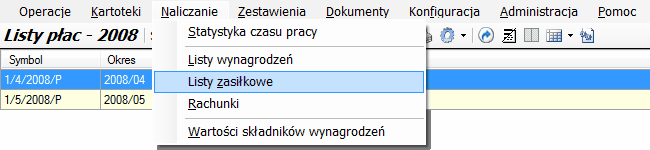
Skrótowy opis poszczególnych pozycji menu głównego w 'CPW':
| • | Operacje - jest to okno zawierające menu kontekstowe, którego zawartość zmienia się w zależności od miejsca programu, w którym jesteśmy. Bez używania myszki wywołujemy je naciskając klawisz [ALT lewy]. Takie samo menu kontekstowe, ale z dodatkową opcją dodawania bądź odznaczania widocznych na ekranie kolumn w tabeli, wyświetla się obok kursora myszki po wciśnięciu jej prawego przycisku. |
| • | Kartoteki - tutaj mieści się baza danych wszystkich zatrudnionych, którą można modyfikować: wprowadzać nowych/usuwać/przenosić do Archiwum, grupować, wielopoziomowa struktura działów firmy z funkcją przypisania do nich pracowników, słowniki z danymi adresowymi banków, Urzędów Skarbowych, oddziałów ZUS itp. oraz dane firmowe. Szczegółowy opis w rozdziale Kartoteki. |
| • | Naliczanie - tutaj prowadzimy statystykę czasu pracy pracowników, ustalamy wysokość stałych składników wynagrodzeń, tworzymy i naliczamy listy płac i listy zasiłkowe, wystawiamy rachunki do umów zleceń, o dzieło. Szczegółowy opis w rozdziale Naliczanie. |
| • | Zestawienia - tutaj jest możliwość wykonania i wydrukowania wszelkiego rodzaju zestawień kadrowych i płacowych jak: Listy zbiorcze, Zestawienia list, Fundusz wynagrodzeń, Kartoteka wynagrodzeń, Karta podatkowa, Karta ubezpieczeniowa, Karta wynagrodzeń, Składki ZUS, Składki NFZ, Stan zatrudnienia, Dane pracownicze, Zestawienie czasu pracy/absencji. Szczegółowy opis w rozdziale Zestawienia. |
| • | Dokumenty - tutaj generujemy dokumenty podatkowe do Urzędu Skarbowego, dokumenty ZUS z przygotowaniem paczek do eksportu do Płatnika oraz przelewy. Tutaj można skorzystać z Dziennika czynności (przypomnienia o konieczności wykonania pewnych czynności). Szczegółowy opis w rozdziale Dokumenty. |
| • | Konfiguracja - w tej pozycji tworzymy i definiujemy: listy płac oraz schematy składników na rachunku, ustalamy parametry naliczania dodatku stażowego i nagród jubileuszowych, podajemy obowiązujące stałe wartości progów podatkowych i składek ZUS, konfigurujemy wydruki i ustawienia ekranu. Szczegółowy opis w rozdziale Konfiguracja. |
| • | Administracja - zawiera opcje do zarządzania programem, tutaj przełączamy Użytkownika, firmę, mamy możliwość zmiany miesiąca i roku naliczanego, hasła, ustalenia nowych wzorców kalendarzy, skorzystania z najczęściej używanych formularzy pism kadrowych. Tutaj też wykonujemy operacje Eksportu i Importu danych. Szczegółowy opis w rozdziale Administracja. |
| • | Pomoc - zawiera podstawowe informacje o programie, licencji, opcję sprawdzenia nowszej wersji programu i ewentualne jej zainstalowanie, szybki dostęp poprzez ważne linki do stron internetowych dotyczących Płatnika, Ministerstwa Finansów czy ZUS. Tutaj znajduje się też Pomoc ekranowa do programu, dostępna również z każdego miejsca, wywoływana przez klawisz [F1]. Szczegółowy opis w rozdziale Pomoc. |
Dla ułatwienia poruszania się po menu, po najechaniu kursorem na jakąś pozycję - na kilka sekund w chmurce pojawia się krótki opis z informacją, czego dotyczy tzw. podpowiedź (Tool Tip).